스팀 게임 런칭시 블랙 스크린을 수정하는 방법
스팀에서 게임의 시작 옵션에 -windowed 또는 -borderless를 추가하여 윈도우 모드를 강제로 추가하십시오. 2. 클린 설치를 위해 제조업체 도구 또는 DDU를 사용하여 그래픽 드라이버를 업데이트하거나 다시 설치하십시오. 3. 실행 파일의 호환성 설정을 활성화하여 관리자로 게임을 실행하십시오. 4. Steam의 로컬 파일 옵션을 통해 게임 파일의 무결성을 확인하십시오. 5. 실행 파일의 속성 메뉴에서 전체 화면 최적화를 비활성화합니다. 6. 오버레이, 스크린 레코더 또는 바이러스 백신 프로그램과 같은 상충되는 소프트웨어를 닫습니다. 7. 모니터 해상도와 일치하도록 디스플레이 설정을 조정하고 필요한 경우 HDR을 비활성화하십시오. 8. 게임의 _commonRedist 폴더에서 DirectX 및 Visual C 재분배 가능성을 다시 설치하십시오. 9. 실행 파일을 Windows 7 또는 8 모드에서 실행하도록 설정하여 이전 게임에 호환성 모드를 사용하십시오. 10. 문제가 지속되면 Windows 이벤트 뷰어를 오류 로그를 확인하십시오. 대부분의 검은 색 화면 문제는 런칭 옵션과 업데이트 된 드라이버를 특정 게임을위한 커뮤니티 포럼을 통해 추가 수정 사항과 결합하여 해결됩니다.

스팀 게임을 시작할 때 블랙 스크린을 받고 있다면 혼자가 아닙니다. 몇 가지 가능한 원인의 일반적인 문제입니다. 문제는 일반적으로 그래픽 설정, 표시 호환성 또는 소프트웨어 충돌에서 비롯됩니다. 단계별로 고치는 방법은 다음과 같습니다.
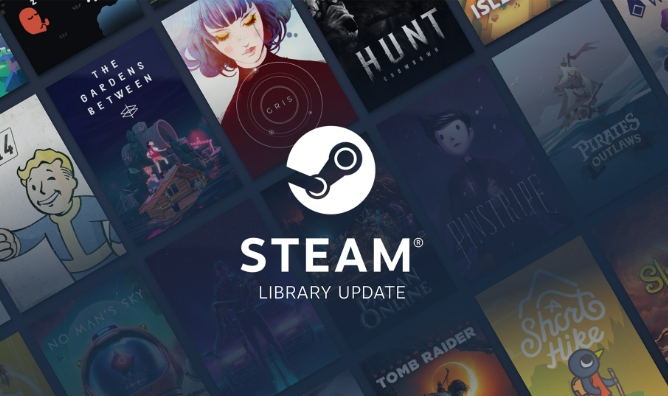
1. 게임 별 출시 옵션을 확인하십시오
때로는 게임이 시스템이 잘 처리되지 않는 디스플레이 모드에서 시작하려고합니다 (멀티 모니터 설정의 전체 화면과 같이).
- Steam 에서 게임> 속성 > 일반 > 시작 옵션을 마우스 오른쪽 단추로 클릭하십시오.
- 이 깃발 중 하나를 추가하십시오.
-
-windowed-게임이 창 모드에서 열리도록 강요합니다. -
-noborder또는-borderless-경계없는 창 모드를 활성화합니다. -
-safe-안전 모드에서 시작됩니다 (지원되는 경우). -
-dx11또는-dx9-특정 DirectX 버전을 강요합니다.
-
- 예 :
-windowed -dx11
? 많은 사용자가 창 모드를 강제하여 검은 색 화면을 수정합니다. 로드 후 게임 내 전체 화면으로 다시 전환 할 수 있습니다.

2. 그래픽 드라이버를 업데이트하거나 다시 설치하십시오
구식 또는 손상된 GPU 드라이버는 검은 색 화면의 주요 원인입니다.
- NVIDIA : Geforce 경험을 사용하거나 최신 드라이버를 수동으로 다운로드하십시오.
- AMD : AMD Adrenalin 소프트웨어를 사용하십시오.
- 인텔 : 인텔 드라이버 및 지원 어시스턴트 를 통해 업데이트하십시오.
또한 시도하십시오 :

- 업데이트 후 문제가 시작되면 드라이버를 롤백합니다 .
- DDU (Display Driver Un -intaller)를 사용하여 드라이버를 깨끗하게 제거하고 다시 설치하십시오.
3. 게임을 관리자로 실행하십시오
일부 게임은 시스템 리소스에 액세스하기 위해서는 높은 권한이 필요합니다.
- 게임의 실행 파일 (.exe) 파일을 마우스 오른쪽 버튼으로 클릭하십시오 (일반적으로
Steam\steamapps\common\[GameName]). - 속성 > 호환성 > "관리자 로이 프로그램 실행"을 선택하십시오.
- 적용하고 다시 시작하십시오.
4. 게임 파일 무결성을 확인하십시오
손상되거나 게임 파일이 누락되면 발사 문제가 발생할 수 있습니다.
- Steam에서 라이브러리 로 이동> 게임> 속성 > 로컬 파일을 마우스 오른쪽 단추로 클릭하십시오.> 게임 파일의 무결성을 확인하십시오 .
- 프로세스가 완료 될 때까지 기다린 다음 스팀을 다시 시작하고 다시 시도하십시오.
5. 전체 화면 최적화 비활성화 (Windows)
Windows 10/11 전체 화면 최적화는 일부 게임을 방해 할 수 있습니다.
- 게임의 .exe 파일로 이동하십시오.
- > 속성 > 호환성 탭을 마우스 오른쪽 버튼으로 클릭하십시오.
- "전체 화면 최적화 비활성화"를 확인하십시오.
- 적용을 클릭하십시오.
6. 상충되는 소프트웨어를 확인하십시오
백그라운드 앱은 디스플레이 문제를 일으킬 수 있습니다.
- 오버레이 (Discord, Steam, Geforce Experience, Xbox Game Bar).
- 화면 녹화 소프트웨어 (OBS, MSI 애프터 버너 등).
- 바이러스 백신/방화벽은 일시적으로 게임을 차단합니다.
노력하다:
- 스팀의 오버레이를 일시적으로 비활성화합니다 ( 설정> 게임 내> 선택 취소 "스팀 오버레이 활성화" ).
- 불필요한 배경 앱을 닫습니다.
- 안티 바이러스 화이트리스트에 게임의 .exe를 추가합니다.
7. 디스플레이 설정 및 해상도를 조정하십시오
모니터 또는 GPU가 기본 해상도 또는 새로 고침 속도를 지원하지 않는 경우 :
- 액세스 설정으로
-windowed사용하여 게임을 시작하십시오. - 모니터와 일치하도록 해상도 및 디스플레이 모드를 변경하십시오.
- 활성화 된 경우 HDR을 비활성화합니다 (Windows 설정> 시스템> 디스플레이> HDR).
또한:
- Windows 디스플레이 설정 에서 모니터가 올바르게 감지되어 있는지 확인하십시오.
- DPI 스케일링이 다른 2 차 모니터에서 게임을 시작하지 마십시오.
8. DirectX를 다시 설치하고 Visual C 재배포 가능
많은 게임은 이러한 런타임 라이브러리에 의존합니다.
- 게임의 설치 폴더 (
steamapps\common\[GameName])로 이동하십시오. -
_CommonRedist- 실행 설치자와 같은 폴더를 찾으십시오.- Microsoft Visual C 재분배 (2010–2022)
- DirectX 최종 사용자 런타임
- 또는 Microsoft 사이트에서 수동으로 다운로드하십시오.
9. 호환성 모드를 시도하십시오
오래된 게임 :
- 게임의 .exe> 속성 > 호환성을 마우스 오른쪽 버튼으로 클릭하십시오.
- Windows 7 또는 8 호환 모드 에서 실행해보십시오.
- 필요한 경우 "640x480 해상도로 실행" 또는 "감소 된 색상 모드"를 확인하십시오.
10. 이벤트 뷰어를 확인하십시오
작동하지 않는 경우 :
-
Win X> 이벤트 뷰어 > Windows Logs > 응용 프로그램을 누릅니다. - 게임이 중단되는 시점에 오류를 찾으십시오.
- 오류는 특정 모듈 (예 : 누락 된 DLL 또는 GPU 시간 초과)을 가리킬 수 있습니다.
대부분의 검은 색 화면 문제는 -windowed 모드 및 업데이트 된 드라이버로 해결할 수 있습니다. 문제가 지속되면 해당 특정 게임에 대한 커뮤니티 포럼을 확인하십시오. 일부 타이틀에는 플레이어 기반의 수정 사항이있는 버그가 알려져 있습니다.
기본적으로 간단하게 시작하고 런칭 옵션에서 시스템 수준 수정으로 작업하십시오. 일반적으로 보이는 것만 큼 복잡하지 않습니다.
위 내용은 스팀 게임 런칭시 블랙 스크린을 수정하는 방법의 상세 내용입니다. 자세한 내용은 PHP 중국어 웹사이트의 기타 관련 기사를 참조하세요!

핫 AI 도구

Undress AI Tool
무료로 이미지를 벗다

Undresser.AI Undress
사실적인 누드 사진을 만들기 위한 AI 기반 앱

AI Clothes Remover
사진에서 옷을 제거하는 온라인 AI 도구입니다.

Clothoff.io
AI 옷 제거제

Video Face Swap
완전히 무료인 AI 얼굴 교환 도구를 사용하여 모든 비디오의 얼굴을 쉽게 바꾸세요!

인기 기사

뜨거운 도구

메모장++7.3.1
사용하기 쉬운 무료 코드 편집기

SublimeText3 중국어 버전
중국어 버전, 사용하기 매우 쉽습니다.

스튜디오 13.0.1 보내기
강력한 PHP 통합 개발 환경

드림위버 CS6
시각적 웹 개발 도구

SublimeText3 Mac 버전
신 수준의 코드 편집 소프트웨어(SublimeText3)
 Chrome에서 검은 색 화면 문제를 해결하는 방법은 무엇입니까?
Aug 06, 2025 pm 12:22 PM
Chrome에서 검은 색 화면 문제를 해결하는 방법은 무엇입니까?
Aug 06, 2025 pm 12:22 PM
DisableHardWareAccelerationBygreingTochromesettings → SystemAndTogglingoff "AseHardWareAcceleration Whenavailable", thenrelaunchchrome.2.updateGraphicsDriversViadeVicemanagerOnwindowsorsystemsettingsonMacos, OrdownThelatestestESTESTIONFOFA
 Edge PDF 뷰어가 작동하지 않습니다
Aug 07, 2025 pm 04:36 PM
Edge PDF 뷰어가 작동하지 않습니다
Aug 07, 2025 pm 04:36 PM
TestHepdFinanotherAppTodeMineifTheissueiswithTheFileoredge.2
 Win 10 블루 스크린 'IRQL_GT_ZERO_AT_SYSTEM_SERVICE'를 수정하는 방법
Aug 13, 2025 pm 05:03 PM
Win 10 블루 스크린 'IRQL_GT_ZERO_AT_SYSTEM_SERVICE'를 수정하는 방법
Aug 13, 2025 pm 05:03 PM
첫 번째 업데이트 또는 롤백 드라이버, 1. 안전 모드로 들어갑니다. 2. 그래픽 카드, 스토리지 및 기타 드라이버를 업데이트하거나 롤백합니다. 3. RAM을 감지하기 위해 Windows 메모리 진단 도구를 실행하십시오. 4. 시스템 파일을 수리하기 위해 SFC/SCANNOW 및 DOS를 사용하십시오. 5. 최근 소프트웨어 또는 시스템 업데이트를 제거합니다. 6. chkdsk를 실행하여 디스크 오류를 확인하십시오. 7. BluescreenView를 사용하여 덤프 파일을 분석하고 결함이있는 드라이버를 찾으십시오. 8. 마지막으로 Windows 보관 된 파일을 재설정하려고 시도 할 수 있으며 일반적으로 문제를 해결할 수 있습니다.
 키보드의 볼륨 키가 작동하지 않습니다
Aug 05, 2025 pm 01:54 PM
키보드의 볼륨 키가 작동하지 않습니다
Aug 05, 2025 pm 01:54 PM
먼저, CheckifTefnKeysettingISTINGINTERINGITERINGBOTHOLMEKEYALONEANDFN VOLUMEKEY, thentogglefnlockwithfn escifavailable.2. enterbios/uefiduringbootandenablefunctekysordisordablehotkeymodetoensurevolumeysarerecognized.3.updateOrreeinstalliodriv
 Windows에서 작동하지 않는 TouchPad를 해결하는 방법은 무엇입니까?
Aug 05, 2025 am 09:21 AM
Windows에서 작동하지 않는 TouchPad를 해결하는 방법은 무엇입니까?
Aug 05, 2025 am 09:21 AM
CheckifTetouchPadisDisabledByUsingTheFunctionKey (FN F6/F9/F12), AdedicatedToggleButton, Orensuring'SturnEdonInSettings> Devices> andunPlugexternalMice.2.upDateOrreinStalltheToCHPADDRIVERVIADICEMANGERBYSELGECMESELGEFDOUTDATEDIDEROURNINSTAL
 온라인 404의 문제를 해결하는 방법
Aug 12, 2025 pm 09:21 PM
온라인 404의 문제를 해결하는 방법
Aug 12, 2025 pm 09:21 PM
인터넷을 해결하는 방법 404 오류 : URL이 올바른지 확인하십시오. 페이지를 새로 고칩니다. 클리어 브라우저 캐시 : 크롬 : 오른쪽 상단에있는 3 개의 점 & gt; 더 많은 도구 & gt; 명확한 브라우징 데이터 & gt; "캐시 된 사진 및 파일"을 확인하십시오. & gt; CLEAR DATA FIREFOX : 오른쪽 상단에있는 3 개의 수평선 & gt; 옵션 & gt; 프라이버시 및 보안 & gt; 명확한 역사 & gt; "캐시"를 확인하십시오. & gt; 사파리 확인 : 요리
 무선 네트워크에 연결할 때 인터넷에 액세스 할 수없는 이유는 무엇입니까? 이 4 가지 일반적인 이유를 확인하십시오
Aug 12, 2025 pm 08:57 PM
무선 네트워크에 연결할 때 인터넷에 액세스 할 수없는 이유는 무엇입니까? 이 4 가지 일반적인 이유를 확인하십시오
Aug 12, 2025 pm 08:57 PM
무선 네트워크는 연결되어 있지만 인터넷에 액세스 할 수 없음을 표시하면 전자 장치를 사용할 때 많은 사람들이 종종 발생하는 문제입니다. Wi-Fi 신호가 가득 차 있지만 웹 페이지를 열 수 없거나 비디오를 볼 수 없습니다. 문제는 무엇입니까? 걱정하지 마십시오. 운전자는 네트워크 연결을 신속하게 복원 할 수 있도록 전체 문제 해결 및 솔루션을 구성 할 것입니다. 함께 배우자 ~ 1. 비정상적으로 오랫동안 실행 된 라우터 또는 라우터는 열, 캐시 축적 또는 시스템 고장으로 인해 성능 저하가 발생할 수 있습니다. Lightmaster가 운영자 서버와 통신을 잃으면 장치에 Wi-Fi에 연결되어 있음을 보여 주면 인터넷에 액세스 할 수 없습니다. 1. 네트워크 장치를 다시 시작하십시오 : 라우터와 광학 고양이를 분리하고 전원을 켜고 다시 시작하기 전에 약 30 초 동안 기다리십시오. 2. 설정을 확인하십시오
 Google Chrome 비밀번호 관리자는 비밀번호를 저장하지 않습니다
Aug 02, 2025 pm 01:47 PM
Google Chrome 비밀번호 관리자는 비밀번호를 저장하지 않습니다
Aug 02, 2025 pm 01:47 PM
Ensurechrome의 "OppertoSavePasswords"IsenabledInSettings> AutoFillAndPasswords> PasswordManager.2.SignIntoyourGoogleAccountandTurnOnsyncwithPassWordSinCludEndErncAndGoogleservices.3.disableConflictingextenslikethird-partypyswordwordwordwordwordwordwordwordwordwordwordwordwordwordwordswordsor








